Najlepsze aplikacje do klonowania aplikacji na iPhonea w celu uruchomienia wielu kont | Nie jest wymagany jailbreak

Dowiedz się, jak sklonować aplikacje na iPhone
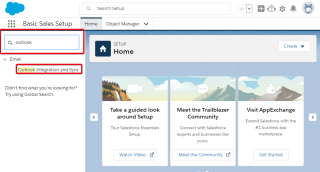
Wygląda na to, że Microsoft będzie teraz długoterminowym współpracownikiem Salesforce. Od czasu związania Microsoft próbował promować własne produkty jako wtyczki i dodatki Salesforce, próbując wyrobić sobie markę w usługach CRM. CRM lub zarządzanie relacjami z klientami przekształciło się w branżę samą w sobie, łącząc wydajne rozwiązania e-commerce, marketingu i IT. Cała ta seria integracji Salesforce z produktami Microsoft jest celem Microsoftu, aby jego narzędzia były bardziej kompatybilne z dostarczaniem rozwiązań biznesowych i CRM klientom Salesforce. A teraz wprowadzono nową metodę integracji Outlooka z Salesforce.
Wcześniej na platformie była dostępna wtyczka Salesforce w Outlooku, ale teraz sprawy wydają się nieco bardziej skomplikowane. Obie platformy zostałyby teraz zintegrowane ze scenariuszem synchronizacji krzyżowej, w którym można by synchronizować kontakty, konwersacje i załączniki, optymalizując w ten sposób zarządzanie klientami i zwiększając sprzedaż.
Oto, jak ukończyć integrację nowej siły roboczej z Outlookiem:
Jak osiągnąć integrację Salesforce i Outlooka?
ETAP 1: Włącz integrację Outlooka w środowisku Salesforce
Krok 1: Zaloguj się do środowiska Salesforce, czyli pulpitu nawigacyjnego konta Salesforce.
Krok 2: Kliknij przycisk Ustawienia , reprezentowany przez ikonę koła zębatego w prawym górnym rogu ekranu.
Krok 3: W menu Ustawienia przejdź do utworzonej konfiguracji . Tutaj, w lewym górnym rogu, znajdziesz pasek szybkiego wyszukiwania . Wyszukaj Outlooka .
Krok 4: Kliknij wynik wyszukiwania, który mówi – Integracja i synchronizacja programu Outlook.
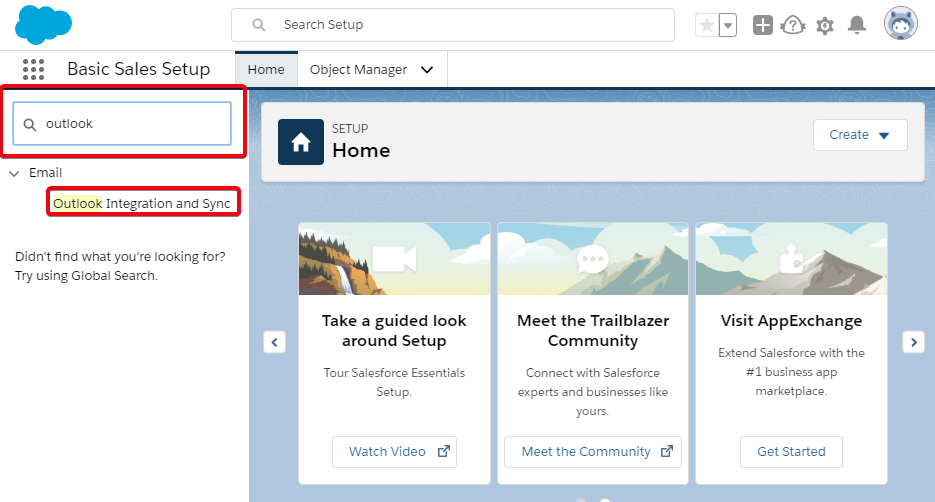
Krok 5: Włącz aktywację do integracji z Outlookiem , obok nagłówka – Zezwól użytkownikom na dostęp do rekordów Salesforce z Outlooka.
Krok 6: Gdy to zrobisz, pojawi się nowe menu. Tam również aktywuj opcję Użyj ulepszonej poczty e-mail w programie Outlook.
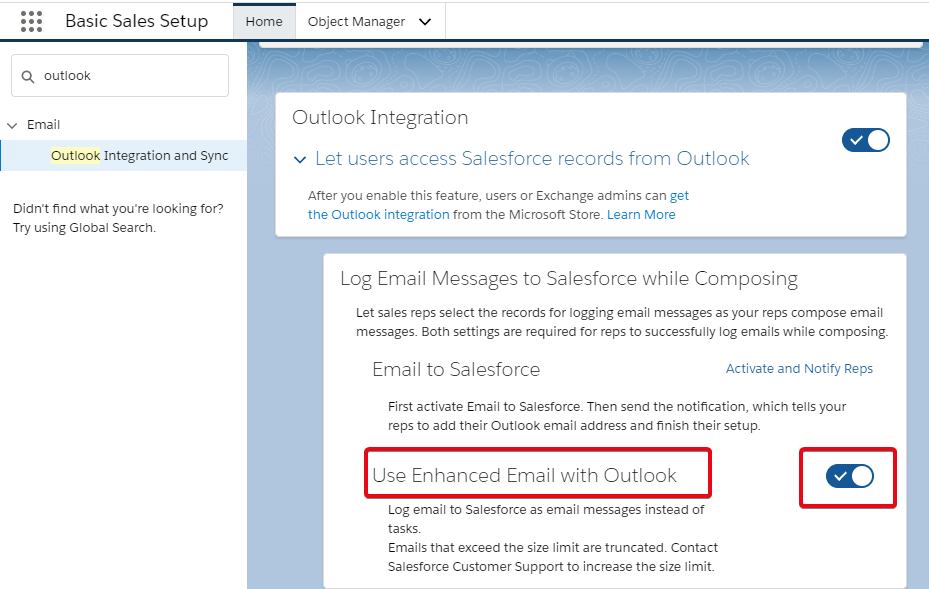
Krok 7: Zobaczysz również opcję, która mówi, Aktywuj i powiadamiaj powtórzenia napisane czcionką w tym samym menu. Kliknij na to.
Krok 8: Kliknij Edytuj . Zaznacz pole wyboru Aktywne . Następnie wybierz Zapisz .
ETAP 2: Pobierz wtyczkę Salesforce w Outlooku, aby dokończyć integrację Salesforce i Outlook
Krok 1: Otwórz Outlooka .
Krok 2: Kliknij Pobierz dodatki .
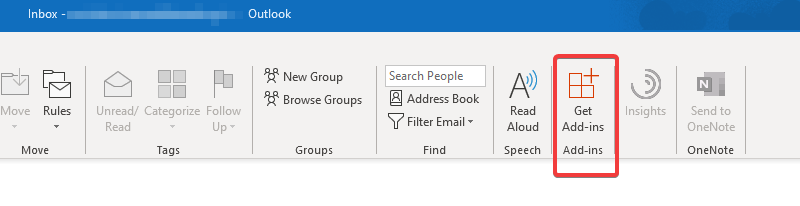
Krok 3: Wybierz dodatki Salesforce zarówno do zarządzania kontem, jak i skrzynki odbiorczej.
Krok 4: Zaloguj się do Salesforce, potwierdź integrację Salesforce i Outlooka.
Po potwierdzeniu integracji włączysz Salesforce dla programu Outlook, z panelem bocznym Salesforce pojawiającym się w Outlooku. Wszystkie informacje o kontaktach i konwersacje e-mail z Salesforce byłyby łatwo czytelne w samym Outlooku.
Jak ta integracja Salesforce i Outlook jest pomocna?
Integracja Outlooka i Salesforce może:
Tak więc, integrując Outlooka z Salesforce, możesz uzyskać korzystne środowisko do radzenia sobie z działaniami CRM. Dzięki funkcjom cross-sync będziesz w stanie zarządzać klientami i oferować je w regresywnych terminach i bez żadnych błędów.
Aby uzyskać więcej wskazówek na temat technologii związanych z biznesem, zasubskrybuj biuletyn Systweak i bądź na bieżąco.
Dowiedz się, jak sklonować aplikacje na iPhone
Dowiedz się, jak skutecznie przetestować kamerę w Microsoft Teams. Odkryj metody, które zapewnią doskonałą jakość obrazu podczas spotkań online.
Jak naprawić niedziałający mikrofon Microsoft Teams? Sprawdź nasze sprawdzone metody, aby rozwiązać problem z mikrofonem w Microsoft Teams.
Jeśli masz dużo duplikatów zdjęć w Zdjęciach Google, sprawdź te cztery skuteczne metody ich usuwania i optymalizacji przestrzeni.
Chcesz zobaczyć wspólnych znajomych na Snapchacie? Oto, jak to zrobić skutecznie, aby zapewnić znaczące interakcje.
Aby zarchiwizować swoje e-maile w Gmailu, utwórz konkretną etykietę, a następnie użyj jej do utworzenia filtra, który zastosuje tę etykietę do zestawu e-maili.
Czy Netflix ciągle Cię wylogowuje? Sprawdź przyczyny oraz 7 skutecznych sposobów na naprawienie tego problemu na dowolnym urządzeniu.
Jak zmienić płeć na Facebooku? Poznaj wszystkie dostępne opcje i kroki, które należy wykonać, aby zaktualizować profil na Facebooku.
Dowiedz się, jak ustawić wiadomość o nieobecności w Microsoft Teams, aby informować innych o swojej niedostępności. Krok po kroku guide dostępny teraz!
Dowiedz się, jak wyłączyć Adblock w Chrome i innych przeglądarkach internetowych, aby móc korzystać z wartościowych ofert reklamowych.








